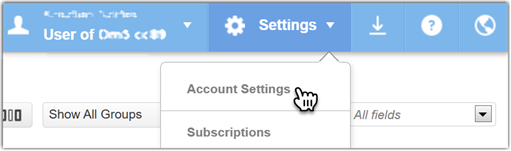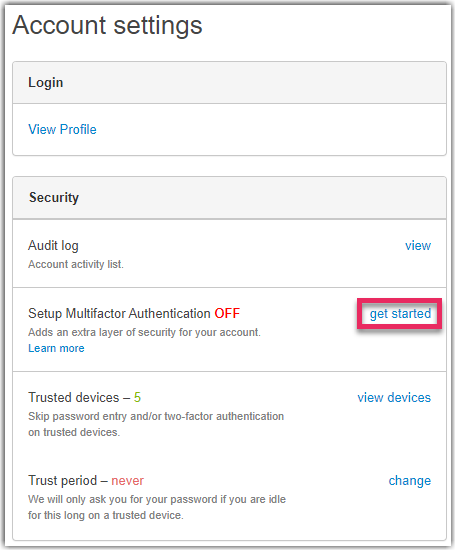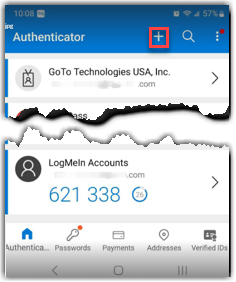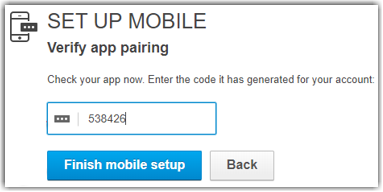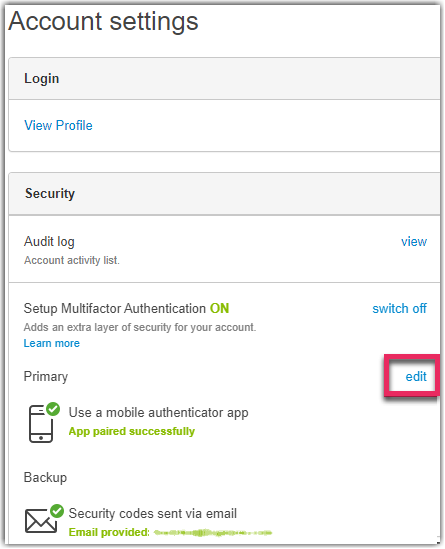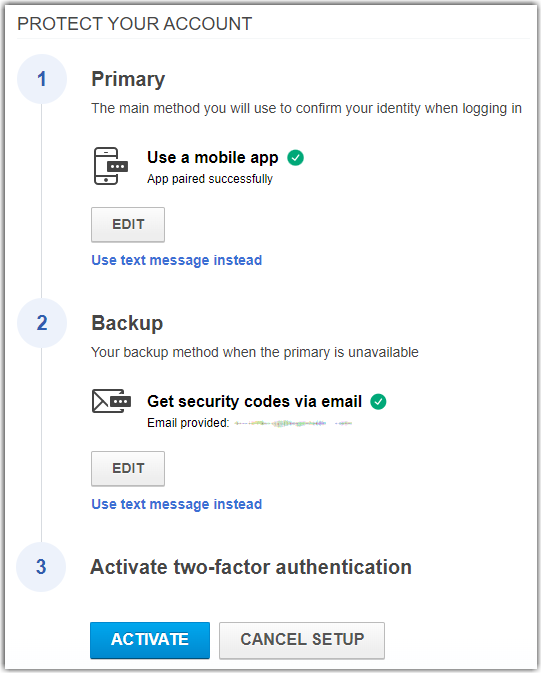Verificação em duas etapas em LogMeIn Pro
Verificação em duas etapas ou autenticação multifator adiciona um segundo nível de proteção à sua conta.
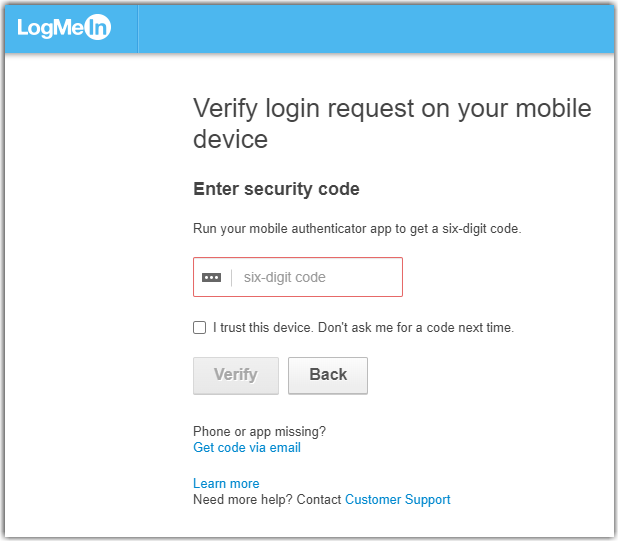
- LogMeIn.com
- Host software para Windows, 4.1.4141 e posterior
- Software de Host para Mac, 4.1.4132 e posterior
- Aplicativo para iOS, todas as versões
- Aplicativo para Android, todas as versões, exceto as versões “Ignition” da marca
- join.me (todos os componentes), todas as versões
Você será não consegue para efetuar login nos seguintes componentes:
- Versões legados de Ignition para Windows: Mude para o aplicativo para desktop do cliente antes de usar a verificação em duas etapas
- Versões legados do Ignition para Android: upgrade para o aplicativo para Android
Perguntas frequentes
- Depois de configurar a autenticação multifator, posso alterar o método de login?
- Sim. Consulte os Configure a autenticação multifator para sua contaRequisitos de sistema do GoTo Training.
- Quais métodos de login estão disponíveis com a autenticação multifator?
-
Depois de inserir suas credenciais de login, você pode verificar sua identidade de uma das seguintes maneiras:
- usar um aplicativo de terceiros, como o Microsoft Authenticator
- receber uma mensagem de texto com um código de verificação em seu telefone
- Como método de backup - quando seu telefone não estiver disponível -, você pode receber um e-mail com um código de verificação
Para obter mais informações, consulte a seção Alterar o método para confirmar sua identidade ao fazer login.
Configure a autenticação multifator para sua conta
Autenticação multifator, também conhecida como verificação de dois fatores, funciona com produtos e componentes que permitem o login por meio do nosso serviço comum de login.
Microsoft Authenticator
Results: Na próxima vez em que você efetuar login, será solicitado que você insira o código de segurança exibido no aplicativo Microsoft Authenticator.
LastPass Authenticator
Confirme se você tem o LastPass Authenticator instalado no dispositivo móvel.
Results: Na próxima vez em que você efetuar login, será solicitado que você insira o código de segurança exibido no aplicativo Google Authenticator. Após a configuração, é esperado o seguinte:
- No aplicativo LastPass, toque na notificação na tela para confirmar sua identidade.
- Nas mensagens de texto, insira o código de uso único enviado ao número.
- Se seu método principal estiver indisponível, solicite um código ao seu método de backup.
Google Authenticator
Confirme se o Google Authenticator está instalado em seu dispositivo móvel. Se houver problemas no Google Authenticator, entre em contato com o Suporte ao Google.
Results: Na próxima vez em que você efetuar login, será solicitado que você insira o código de segurança exibido no aplicativo Google Authenticator.
Solução de problemas gerais
Se você não conseguir configurar a autenticação multifator ou estiver com problemas para usar o autenticador, consulte as etapas de solução de problemas.
- Confirme se você configurou a autenticação multifator usando as instruções neste artigo.
- Exclua seu autenticador e adicione sua conta novamente.
Se essas etapas não funcionarem, entre em contato diretamente com o provedor de aplicativos do autenticador.
Alterar o método para confirmar sua identidade ao fazer login
Como desativar a verificação em duas etapas
Talvez você queira desativar a verificação em duas etapas se receber um dispositivo novo ou não quiser mais aproveitar o recurso.
Eu desativei a verificação em duas etapas para mim e meus usuários ainda estou precisando de verificar ao efetuar login. Por quê?
- Se você desativou a verificação em duas etapas para si mesmo e para seus usuários, mas ainda assim é necessário fazer a verificação ao fazer login, é provável que você também seja um usuário da conta LogMeIn Central de outra pessoa.
- Se isso for o caso, você precisará entrar em contato com o titular da conta mestre para as contas que você é um sub-usuário sob e peça para desativar a verificação em duas etapas para os usuários.
Versões de produtos compatíveis com a verificação em duas etapas
A verificação em duas etapas funciona com produtos e componentes que permitem o Login via accounts.logme.intambém conhecido como Serviço de Login comum. Certos produtos e componentes legados não atendem a esse requisito.
Se você ativar a verificação em duas etapas, você será conseguir efetuar login com os seguintes componentes, versões e sites:
- LogMeIn.com
- LogMeIn Pro para Windows, 4.1.4141 e superior
- LogMeIn Pro para Mac, 4.1.4132 e superior
- LogMeIn Pro Para aplicativos iOS, todas as versões
- LogMeIn Pro para Android aplicativos, todas as versões, exceto as versões com a marca "Ignition" - veja acima
Você será não consegue efetuar login com os seguintes componentes:
- Versões legados de Ignition para Windows: Mude para o aplicativo para desktop do cliente antes de usar a verificação em duas etapas
- Versões legados do Ignition para Android: upgrade para o aplicativo para Android
Resolução de problemas de códigos inválidos com a verificação em duas etapas
As configurações de tempo incorreto em seu dispositivo móvel são uma causa comum de códigos de segurança de verificação em duas etapas inválidos.
Para corrigir isso, você precisa sincronizar as configurações de tempo no dispositivo:
- No dispositivo, escolha a data e hora automáticas.
- Se isso não resolver o problema, talvez você queira receber seus códigos de verificação em duas etapas por e-mail.
Os usuários do Google Authenticator para Android também podem experimentar o seguinte:
- Executar o aplicativo
- Toque nos pontos de menu ... e escolha Configurações
- Toque em Correção de tempo para códigos.
- Toque em Sincronizar agora.